In meiner Artikelserie über openmediavault ist nun ein Quick-Tipp an der Reihe, der den Namen eures NAS in der Seitenleiste des Finders Mac-typisch anzeigt.
Mehr Infos zu dieser Serie über openmediavault und einen Überblick über alle Artikel, könnt ihr hier nachlesen.
Wenn ihr in openmediavault SMB-Freigaben eingerichtet habt, dann seht ihr in der Seitenleiste des Finders unter „Orte“ und im „Netzwerk“-Ordner den Namen eures NAS in einer eher Mac-untypischen Art, nämlich nicht nur mit dem Namen alleine sondern mit dem Zusatz “ – SMB/CIFS“, also in etwa so
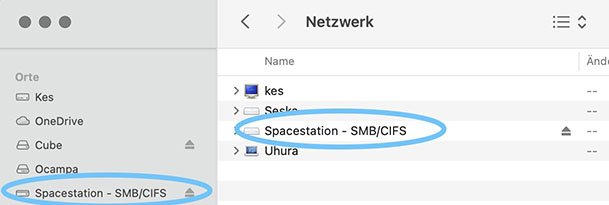
Habt ihr andere Macs im Netz, dann steht dort eben nur der Name, ohne weiteren Zusatz. Und genau das können wir recht einfach auch in openmediavault erreichen.
Loggt euch dazu via ssh auf openmediavault ein, und gebt im Terminal folgendes ein:
sudo omv-env set OMV_SAMBA_ZEROCONF_NAME "%h"Wie schon im letzten Artikel zu SMB erwähnt, müsst ihr openmediavault noch veranlassen, diese Änderung zu integrieren und die Konfigurationsdateien neu zu schreiben. Das geht mit
sudo omv-salt stage run prepare
sudo omv-salt deploy run avahiund ihr könnt anschließend das Ergebnis bewundern.
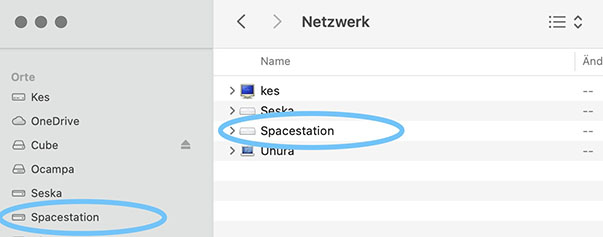
Update 21.09.2023
Damit ihr den Namen des NAS auch in Groß/Kleinschreibung sehen könnt, muss einwenig tiefer eingegriffen werden. Es ist dazu notwendig, dass eine Datei von openmediavault ein klein wenig modifiziert werden muss. Leider muss dieser Patch nach jedem update von openmediavault wiederholt werden, da ein update diese Datei überschreiben kann und so unsere Änderungen rückgängig gemacht werden.
Das Script wird im Laufe der Zeit um weitere Funktionen ergänzt, also seid gespannt, was noch folgen wird.
Hier nun das Script mit der Funktion für die Groß/Kleinschreibung des Namens. Speichert es unter dem Namen „patchnas“ ab.
#!/bin/bash
# internal variables, do not touch
apply_salt=no
category=
function set_env()
{
(omv-env get $2 | grep -q "$3" ) && enabled=yes || enabled=no
if [ "$enabled" = "no" ]; then
echo -n "Set $2 to $3: "
sudo omv-env set $2 "$3"
echo "done."
apply_salt=yes
category="$category\n$1"
fi
}
# this function must be called last
function finally_write_env()
{
category=$(echo -e $category | sort | uniq | tr "\n" " ")
if [ "$apply_salt" = "yes" ]; then
echo "Applying configuration ..."
sudo omv-salt stage run prepare
sudo omv-salt deploy run $category
fi
}
function hostname_case()
{
grep -q "lower" /srv/salt/omv/deploy/hostname/default.sls && change=yes || change=no
if [ "$change" = "yes" ]; then
echo -n "Hostname case sensitive: "
sudo sed -i".bak" -e "s/| lower//" "/srv/salt/omv/deploy/hostname/default.sls"
echo "done"
apply_salt=yes
category="$category\nhostname\navahi"
fi
}
# --- main
set_env avahi OMV_SAMBA_ZEROCONF_NAME "%h"
hostname_case
finally_write_envAnschließend macht ihr es ausführbar und kopiert es in ein Verzeichnis in eurem PATH. Ich verwende hierfür das Verzeichnis „/usr/local/bin“. Bitte stellt sicher, dass das bei euch im PATH liegt. Das geht dann so:
chmod a+x patchnas
sudo mkdir -p /usr/local/bin
sudo cp patchnas /usr/local/binNun könnt ihr das script aufrufen mit
sudo patchnasNach jedem Lauf des scriptes solltet ihr euch aus openmediavault aus- und einloggen und den Cache des Browser löschen. Und denkt bitte daran, nach jedem update das script erneut aufzurufen.
6 Kommentare
mac&omv · 8. November 2023 um 11:58
Hallo,
gibt es evtl. einen Workaround, um das korrekte Finder-Icon für einen Server anzeigen zun lassen? Oder gegen ein eigenes auszutauschen?
Bei mir wird für das OMV-NAS leider das Timecapsule-Symbol verwendet!
Bei der Rackstation ist’s korrekt, bei OpenHABian auf nem RasPi der Breitbildmonitor, bei einem anderem Pi wird der alte VGA-Monitor angezeigt – auch wieder so’n Apple-Mist ;-))
Simone · 8. November 2023 um 12:17
hmm… das hat überhaupt nichts mit „Apple-Mist“ zu tun. Ich mag solche Kommentare nicht.
Das liegt einzig und alleine an dem jeweiligen Linux-Rechner, der über den avahi-daemon nicht das gewünschte Icon announciert.
Klar kann man das auch mit einem Patch in OMV einstellen. Das würde aber den Kommentar hier sprengen. Vielleicht schreibe ich mal einen Artikel dazu. Das sollte über eine OMV Variable gehen.
Für alle anderen Linxu-Rechner musst du die service files des avahi daemon ändern. Dort steht das Icon.
mac&omv · 8. November 2023 um 12:37
Smiley übersehen?
Apple verteilt die Icons ziemlich wahllos, dann lieber ein neutrales Icon, wenn nix passendes geliefert wird – IMHO
Simone · 8. November 2023 um 13:26
Nein, es nervt einfach nur, wenn ohne Wissen über die Ursachen, die Schuld einer Seite zugeschoben wird, die es gar nicht betrifft. Und: da verteilt auch Apple nix wahllos.
mac&omv · 8. November 2023 um 13:08
Nachklapp:
Das braucht nicht unbedingt einen separten Artikel (obwohl immer gut), das geht auch auf die Schnelle – der Hinweis war goldrichtig!
In OMV findet sich in
/etc/avahi/services/smb.service
der Eintrag:
_device-info._tcp
0
model=TimeCapsule
Einfach TimeCapsule gg. RackMac oder XServe tauschen – et voilá!
Wie man da ein spezielles Icon einbaut, wär natürlich interessant!
Möglich sind:
MacBook
Laptop
MacBook4,1,Black
MacBookPro
MacBookAir
MacPro
iMac
Macmini
AppleTV
iPhone
iPodTouch
iPad
Xserve
RackMac
TimeCapsule
PowerBook
PowerMac
AppleTV1
AppleTV2
AirPort
Solche Kommentare magst du hoffentlich!
Simone · 8. November 2023 um 13:29
Grundsätzlich geht das so. Im Falle von OMV wird das aber beim nächsten update womöglich überschrieben, da die service files generiert werden und nicht statisch sind. Die Liste der Icons hängt zudem von der jeweiligen macOS Version ab, auf dem man OMV mountet. Ansonsten sind solche Kommentare gut.